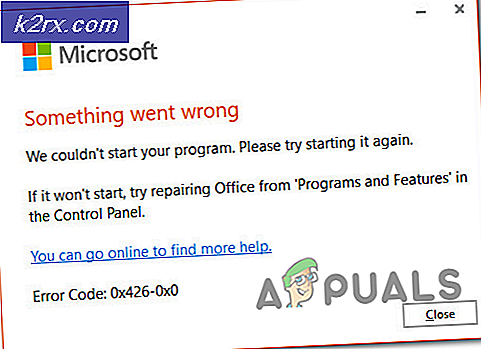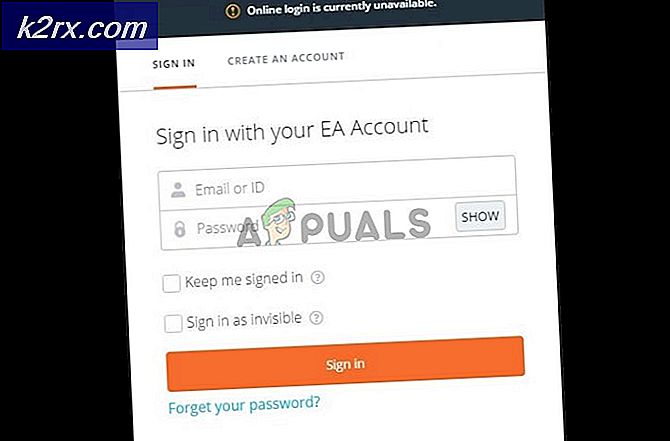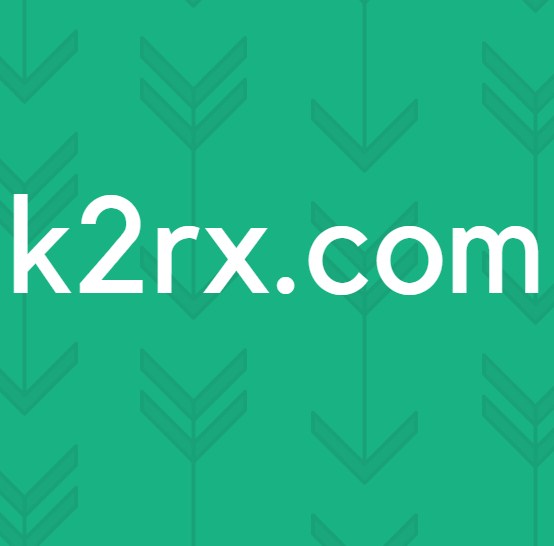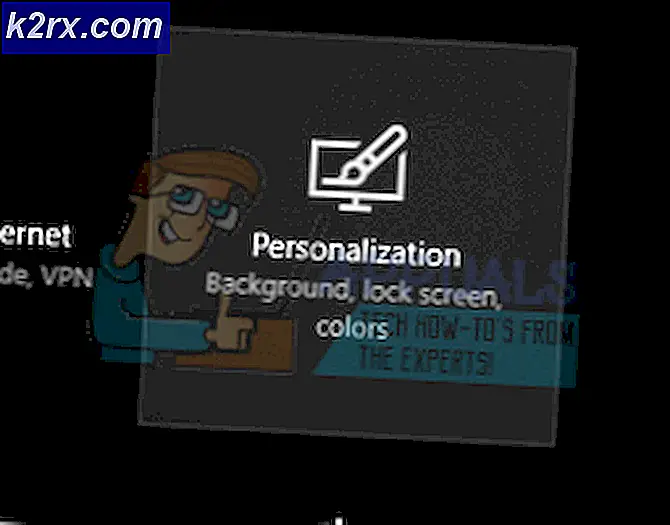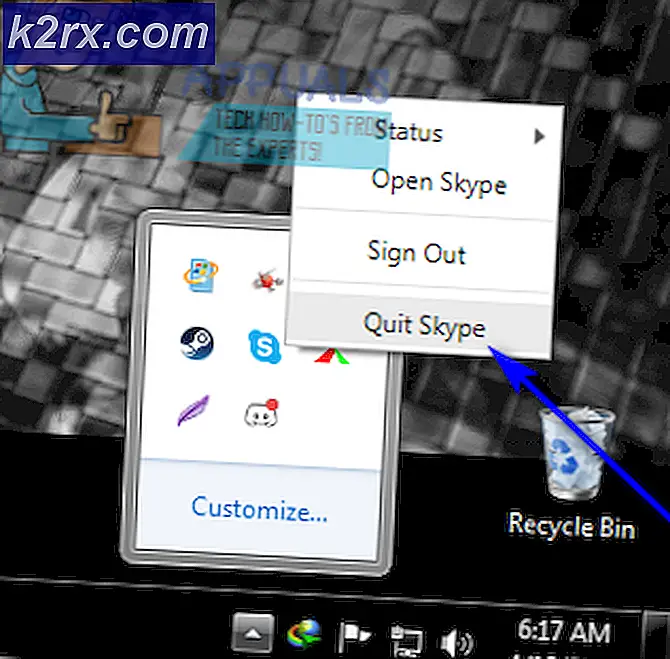Fix: Unifi Controller-Start fehlgeschlagen
Die Unifi-Controller-Software kann aufgrund des Mangels an freiem Speicherplatz auf Ihrem Systemlaufwerk eine Meldung über einen fehlgeschlagenen Start auslösen. Darüber hinaus kann eine beschädigte oder veraltete Installation von Java oder der Unifi-Controller-Software den zur Diskussion stehenden Fehler verursachen.
Der betroffene Benutzer erhält den Fehler, wenn er versucht, die Unifi-Controller-Software zu starten. In einigen Fällen trat der betroffene Benutzer beim Aktualisieren der Unifi-Controller-Software auf den Fehler auf. Einige der Betroffenen erhielten die Fehlermeldung, nachdem die Anwendung 5 Minuten oder länger gestartet wurde. Dieser Fehler wird von Windows-, Linux-, Mac- und Raspberry Pi-Benutzern gemeldet.
Stellen Sie vor der Fehlerbehebung sicher, dass Ihre Netzwerkart entweder Privatgelände oder Domain.
Lösung 1: Schließen Sie die Unifi-bezogenen Prozesse über den Task-Manager
Das Problem, auf das Sie stoßen, kann durch einen vorübergehenden Software- / Kommunikationsfehler verursacht werden. In diesem Fall kann das Problem möglicherweise durch das Beenden aller Unifi-bezogenen Prozesse und den Neustart der Software behoben werden. Zur Veranschaulichung werden wir den Prozess für einen Windows-PC diskutieren.
- Schließen die Unifi-Controller-Anwendung.
- Klicken Sie nun mit der rechten Maustaste auf Windows Klicken Sie auf und klicken Sie dann im angezeigten Menü auf Taskmanager.
- Nun in der Prozesse Wählen Sie auf der Registerkarte den Prozess aus, der zum gehört Unifi-Controller-Software und klicken Sie dann auf Prozess beenden Taste. Wiederholen Sie dies für alle Prozesse, die zum Unifi-Controller.
- Dann Ende alle Prozesse, die zu gehören Java undMongoD.
- Starten Sie dann die Controller-Software, um zu überprüfen, ob sie normal funktioniert. Das Laden der Anwendung kann eine Weile dauern, da die Abhängigkeiten neu erstellt werden.
Lösung 2: Leerer Speicherplatz auf dem Systemlaufwerk
Die Unifi-Controller-Software benötigt zusätzlichen freien Speicherplatz auf dem Systemlaufwerk, um den Betrieb abzuschließen. Der vorliegende Fehler kann auftreten, wenn auf dem Systemlaufwerk nicht genügend freier Speicherplatz verfügbar ist. In diesem Zusammenhang kann das Problem möglicherweise gelöst werden, indem Sie etwas freien Speicherplatz auf Ihrem Systemlaufwerk schaffen. Zur Veranschaulichung werden wir den Prozess für Windows diskutieren.
- Geben Sie Speicherplatz auf dem Laufwerk C (Systemlaufwerk) frei.
- Starten Sie dann die Controller-Anwendung, wenn sie ordnungsgemäß funktioniert.
Lösung 3: Ändern Sie die angegebene Engine in der Systemeigenschaftendatei
Wenn die Datenbank von der Speicher-Engine "mmapv1" erstellt wurde, die angegebene Speicher-Engine jedoch "wiredTiger" war, kann der vorliegende Fehler auftreten. In diesem Zusammenhang kann das Problem gelöst werden, wenn die Controller-Anwendung gezwungen wird, die mmapv1-Speicher-Engine zu verwenden. Zur Veranschaulichung werden wir den Prozess für einen Windows-PC diskutieren.
- Starte den Dateimanager und navigieren in das Installationsverzeichnis der Controller-Anwendung. Normalerweise ist es:
% USERPROFILE% \ Ubiquiti UniFi \ data
- Öffnen Sie nun die System.Properties-Datei mit dem Notizblock und Fügen Sie die folgende Zeile hinzu am Ende der Datei:
db.extraargs = - storageEngine = mmapv1
- Jetzt speichern Ihre Änderungen und Ausfahrt Notizblock.
- Starten Sie dann die Controller-Anwendung und prüfen Sie, ob sie ordnungsgemäß funktioniert.
Lösung 4: Verwenden Sie ein Benutzerprofil ohne Sonderzeichen
Es ist bekannt, dass Unifi-Controller Probleme haben, wenn der Pfad zum Ubiquiti Unifi-Ordner Sonderzeichen enthält, da das Benutzerprofil Sonderzeichen enthält (z. B. C: \ Users \ ÄçìÞôñçò \ Ubiquiti UniFi) und daher den zur Diskussion stehenden Fehler verursachen. In diesem Szenario kann das Problem durch Erstellen eines neuen Benutzerprofils ohne Sonderzeichen behoben werden. Beachten Sie, dass Sie den aktuellen Benutzernamen ändern können, dies jedoch nicht im Pfad zum Ubiquiti Unifi-Ordner angezeigt wird. Sie müssen daher ein neues Benutzerkonto erstellen und alle Daten an diesen Benutzer übertragen.
- Erstellen Sie ein neues Benutzerkonto für Ihren Windows-PC und alle übertragen Ihrer Daten dazu.
- Dann, prüfen wenn die Controller-Software frei von dem Fehler ist.
Lösung 5: Löschen Sie den für die Unifi Controller-Software erforderlichen Standardport
Für die Unifi Controller-Anwendung muss Port 8080 (standardmäßig) normal funktionieren. Möglicherweise tritt der vorliegende Fehler auf, wenn dieser Port von einem anderen Programm verwendet wird. In diesem Fall kann das Problem möglicherweise behoben werden, indem das Programm über diesen Port gestoppt oder das problematische Programm (oder die Unifi Controller-Anwendung) für die Verwendung eines anderen Ports konfiguriert wird. Zur Veranschaulichung werden wir den Prozess für einen Windows-PC diskutieren.
- Starten Sie Ihren Windows-PC sauber und prüfen Sie, ob das Problem behoben ist.
- Wenn ja, dann versuchen Sie es Finde das Programm Erstellen des Portkonflikts. Sie können auch den Standardport für die Unifi Controller-Anwendung ändern.
Lösung 6: Benennen Sie die Unifi-Protokolle um
Der Unifi-Controller erstellt Protokolle (wie viele andere Anwendungen), um die Fehlerbehebung zu vereinfachen. Möglicherweise tritt der vorliegende Fehler auf, wenn die genannten Protokolle beschädigt sind. In diesem Fall kann das Problem möglicherweise durch Umbenennen dieser Protokolldateien (neuere Protokolldateien werden beim nächsten Start erstellt) behoben werden. Zur Veranschaulichung werden wir den Prozess für Windows diskutieren.
- Schließe Unifi-Controller-Anwendung und beenden Sie alle zugehörigen Prozesse über den Task-Manager (wie in Lösung 1 beschrieben).
- Öffne das Dateimanager und navigieren zum Installationsverzeichnis. Normalerweise der folgende Pfad:
% USERPROFILE% \ Ubiquiti UniFi \ logs \
- Jetzt umbenennen die Log-Dateien. Vergessen Sie nicht, die Mongod- und Server-Protokolle umzubenennen (fügen Sie .old am Ende der Dateinamenerweiterung hinzu). Starten Sie dann die Software, um zu überprüfen, ob das Problem behoben ist.
Lösung 7: Löschen Sie die Journaldateien im Unifi-Ordner
Die Unifi-Controller-Software verwendet Journaldateien zum Speichern verschiedener Datentypen. Der diskutierte Fehler kann auftreten, wenn diese Journaldateien beschädigt sind. In diesem Zusammenhang kann das Problem durch Löschen dieser Journaldateien behoben werden. Zur Erläuterung werden wir den Prozess für einen Windows-PC diskutieren.
- Schließen Sie den Unifi-Controller Software und beenden Sie alle laufenden Prozesse über den Task-Manager (wie in Lösung 1 beschrieben).
- Starten Sie Ihr Dateimanager und navigieren in das Installationsverzeichnis der Anwendung. Normalerweise ist es:
%USERPROFILE%\ Ubiquiti UniFi\data\db\journal
- Backup Alle Dateien im Ordner an einem sicheren Ort (nur für den Fall, dass die Dinge nicht funktionieren).
- Jetzt, löschen alle Dateien im Ordner und neu starten dein System.
- Starten Sie nach dem Neustart die Controller-Anwendung und prüfen Sie, ob sie ordnungsgemäß funktioniert.
Lösung 8: Installieren Sie die Unifi Controller-Software als Service
Die Unifi Controller-Software kann auf verschiedene Arten von Problemen stoßen, wenn sie nicht als Dienst installiert wird. Dies könnte auch der Grund für den aktuellen Fehler sein. In diesem Zusammenhang kann das Problem durch Installieren der Controller-Software als Dienst behoben werden.
- Ausgang den Controller und schließen Sie alle laufenden Prozesse über den Task-Manager (wie in Lösung 1 beschrieben).
- Fügen Sie das Java hinzu Pfad in den Umgebungsvariablen des Systems (am Ende des Pfads in der Temp-Variablen). Normalerweise ist es:
C: \ Programme (x86) \ Java \ jre7 \ bin \ javaw.exe
- Klick auf das Windows-Suche Feld (befindet sich in der Taskleiste Ihres Systems) und geben Sie ein Eingabeaufforderung. Klicken Sie dann in der Liste der Suchergebnisse mit der rechten Maustaste auf Eingabeaufforderung und klicken Sie auf Als Administrator ausführen.
- Jetzt, Art den folgenden Befehl und drücken Sie die Eingeben Schlüssel:
cd "% UserProfile% \ Ubiquiti UniFi \"
- Dann im Unifi-Verzeichnis, Art folgenden Befehl und drücken Sie die Eingeben Schlüssel:
java -jar lib \ ace.jar installsvc
- Wenn "Installation abschließen" angezeigt wird, Art den folgenden Befehl und drücken Sie die Eingeben Schlüssel:
java -jar lib \ ace.jar Startsvc
- Dann Ausfahrt die Eingabeaufforderung.
- Um zu bestätigen, ob die “Unifi”-Dienst ausgeführt wird, starten Sie den Task-Manager und überprüfen Sie die Registerkarte Dienste für den Unifi-Dienst.
- Jetzt Zugriff die gewünschte Schnittstellen-IP des Controllers und prüfen Sie, ob das Problem behoben ist.
Lösung 9: Aktualisieren Sie Java auf den neuesten Build
Java ist für den Betrieb der Unifi-Controller-Software unerlässlich. Java wird regelmäßig aktualisiert, um neuen technologischen Entwicklungen Rechnung zu tragen und die bekannten Fehler zu beheben. Möglicherweise tritt der vorliegende Fehler auf, wenn Sie eine veraltete Java-Version verwenden. In diesem Zusammenhang kann das Problem durch Aktualisieren von Java auf den neuesten Build behoben werden. Zur Erläuterung werden wir den Prozess für einen Windows-PC diskutieren.
- Klick auf das Windows-Suche (befindet sich in der Taskleiste Ihres Systems) und geben Sie dann ein Java. Klicken Sie dann in der Ergebnisliste auf Konfigurieren Sie Java.
- Klicken Sie nun auf die Registerkarte "Aktualisieren" und klicken Sie dann auf Jetzt aktualisieren Schaltfläche (rechts unten im Fenster).
- Überprüfen Sie nach dem Aktualisieren von Java, ob der Fehler in der Unifi-Controller-Software behoben ist.
Lösung 10: Installieren Sie Java neu
Wenn das Problem durch das Aktualisieren von Java nicht behoben wurde, wird das Problem entweder durch die beschädigte Installation von Java oder durch eine inkompatible Version von Java verursacht. In diesem Szenario kann das Problem möglicherweise durch Deinstallation und Neuinstallation von Java behoben werden. Zur Veranschaulichung werden wir den Prozess für Windows diskutieren.
- Schließen das Unifi Controller-Software und alle zugehörigen Prozesse über den Task-Manager (wie in Lösung 1 beschrieben).
- Wenn die Anwendung als Dienst installiert ist, dann Deinstallieren Sie den Dienst.
- Klick auf das Windows-Suche Feld (befindet sich in der Taskleiste Ihres Systems) und geben Sie ein Schalttafel. Klicken Sie dann in der Ergebnisliste auf Schalttafel.
- Dann klicken Sie auf Ein Programm deinstallieren.
- Jetzt Rechtsklick auf Java und wählen Sie Deinstallieren. Dann Folgen Sie den Anweisungen auf Ihrem Bildschirm, um den Deinstallationsvorgang abzuschließen.
- Dann neu starten Stellen Sie jedoch sicher, dass die Controller-Anwendung beim Start des Systems nicht gestartet wird.
- Jetzt herunterladen und Installieren die neueste Java-Version (Sie müssen eine 64-Bit-Version von Java unter Windows installieren, damit Unifi ordnungsgemäß funktioniert). Wenn Sie eine Aufforderung erhalten von Firewall, um Java zuzulassen Um im Netzwerk zu kommunizieren, lassen Sie es zu.
- Starten Sie dann die Controller-Anwendung und prüfen Sie, ob der Fehler behoben ist.
Lösung 11: Installieren Sie die Unifi Network Controller-Software neu
Wenn die Neuinstallation von Java das Problem nicht behoben hat, wird das Problem durch eine beschädigte oder veraltete Installation der Unifi-Controller-Software verursacht. In diesem Szenario kann das Problem möglicherweise durch Deinstallieren und Neuinstallieren der Controller-Software behoben werden. Zur Erläuterung werden wir den Prozess für einen Windows-PC diskutieren.
- Schließen die Controller-Anwendung und beenden Sie alle zugehörigen Prozesse über den Task-Manager (wie in Lösung 1 beschrieben).
- Starte den Dateimanager und navigieren auf den folgenden Weg:
% userprofile% \ Ubiquiti UniFi \ data \ backup
- Dann Sichern Sie Ihre Konfigurationsdatei (.unf-Datei) an einen sicheren Ort.
- Klicken Sie nun auf die Fenstersuche Leiste in der Taskleiste Ihres Systems und Typ Schalttafel. Klicken Sie dann in der Liste der Suchergebnisse auf Schalttafel.
- Klicken Sie dann auf Ein Programm deinstallieren.
- Nun, in der Liste der installierten Anwendungen, Rechtsklick auf Unifi-Controller-Software und dann auf klicken Deinstallieren. Wenn Sie eine Eingabeaufforderung erhalten, tun Sie dies Sie möchten die Einstellungen beibehaltenKlicken Sie dann auf Nein Taste.
- Dann Folgen Die Eingabeaufforderungen auf Ihrem Bildschirm, um den Deinstallationsvorgang abzuschließen.
- Dann öffnen Sie die Dateimanager und navigieren auf den folgenden Weg:
% userprofile% \ Ubiquiti UniFi
- Nun ganz löschen dieser Ordner.
- Dann entfernen Java wie in Lösung 10 beschrieben.
- Jetzt herunterladen und Installieren die neueste Unifi-Netzwerkcontroller-Software.
- Dann wiederherstellen die Konfigurationen aus der .unf-Datei (gesichert in den Schritten 2 und 3).
- Starten Sie jetzt die Unifi-Netzwerkcontrollersoftware und hoffentlich ist der Fehler behoben.